4D v15.4
ヘルプTipエディター
4D v15.4
ヘルプTipエディター
 ヘルプTipエディター
ヘルプTipエディター
ヘルプTipエディターを使用してヘルプTipを作成・テストすることができます。作成したヘルプTipはデータベースオブジェクトに関連付けることができます。
このエディターを表示するには、4DツールボックスのヘルプTipボタンをクリックします:
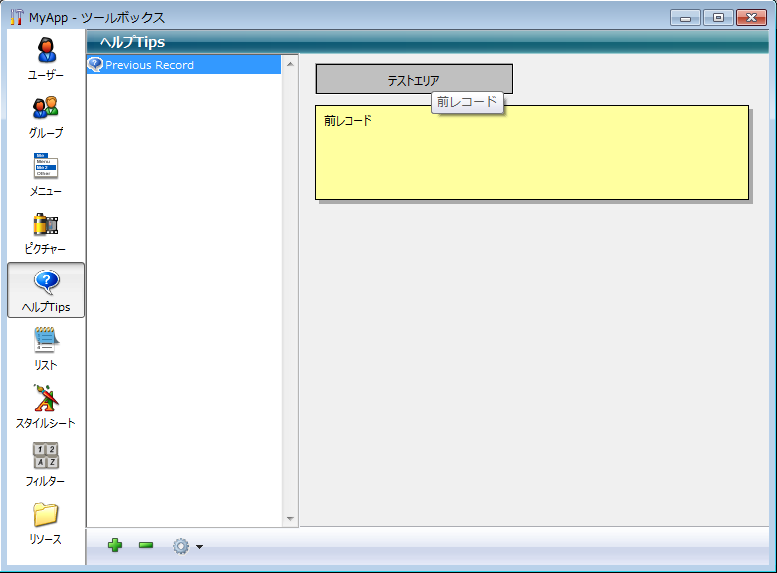
- 左のリストには作成済みヘルプTipの名前がリストされます。このリストにはデフォルトフォームやフォームウィザードを使用してフォームを作成したときに自動で生成されるヘルプTipも含まれています。
- グレーのエリアにマウスを重ねると、ヘルプTipをテストできます。
- 黄色のエリアに、表示したいメッセージを入力します。
ヘルプTipエディターを使用してヘルプTipを作成するには:
- 追加ボタン
 をクリックします。
をクリックします。
“ヘルプ #1”という名前の項目がリストに追加されます。 - (任意) 名前を変更します。
名前はアプリケーションからヘルプTipを参照するために使用されます。名前はユーザーに表示されません。15文字まで使用できます。
Alt (Windows) または Option (Mac OS) キーを押しながらヘルプTip名をクリックすると、名前編集モードになります。またはオプションメニューから名前を変更コマンドを選択することもできます。
デフォルト名を変更しない場合、次に作成するヘルプTipの名前はヘルプ#2、ヘルプ#3...となります。
注: プロパティリストに直接入力されたヘルプTipはこのエディターに追加されません。
名前は文字順に表示されます。新しいヘルプTipを追加すると、リストの内容が自動で更新されます。 - Tabキーを押すか入力エリアをクリックして、ヘルプTipのメッセージを入力します。
255文字まで使用でき、XLIFF参照を指定することもできます (スタティックテキスト中で参照を使用する参照)。
注: フィールドや変数タイプの動的参照はエディターのテストエリアに表示されません。 - (任意) マウスカーソルをテストエリアに重ねると (クリックはしない)、ヘルプTipの表示をテストできます。
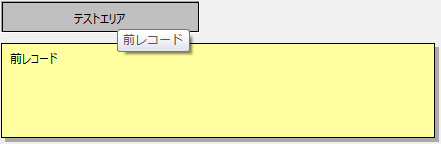
データベース実行中に表示される通りに、プレビューすることができます。 - 既存のヘルプTipの複製を作成したい場合、元のヘルプをリストから選択してオプションメニューから複製を選択します。
ヘルプTipを選択して内容を変更できます。メッセージを変更して、Tabキーを押すか他のエリアをクリックすると、変更が保存されます。
ヘルプTipを削除するには、それを選択して削除ボタン をクリックします。
をクリックします。
プロパティ
プロダクト: 4D
テーマ: ヘルプTips
履歴
ARTICLE USAGE
デザインリファレンス ( 4D v15.4)
デザインリファレンス ( 4D v15)
デザインリファレンス ( 4D v15.3)









